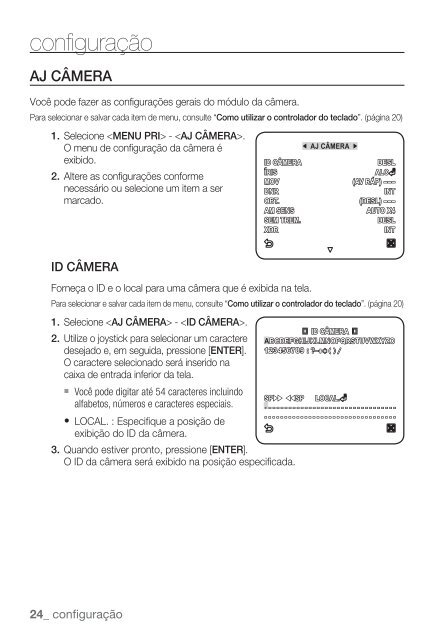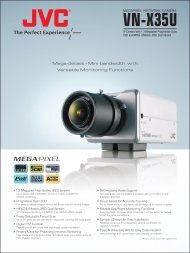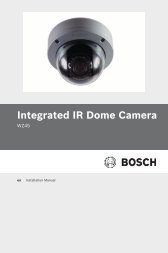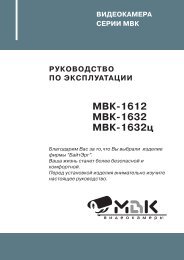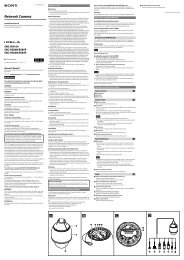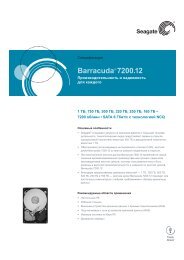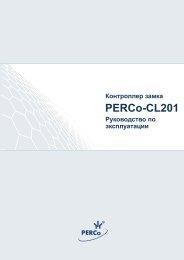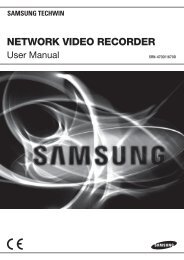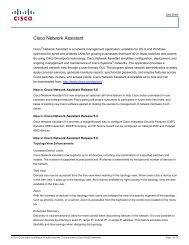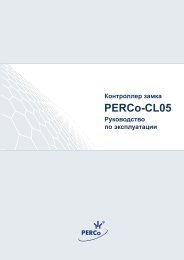Câmera Smart Dome - goCCTV
Câmera Smart Dome - goCCTV
Câmera Smart Dome - goCCTV
Create successful ePaper yourself
Turn your PDF publications into a flip-book with our unique Google optimized e-Paper software.
configuração<br />
AJ CÂMERA<br />
Você pode fazer as configurações gerais do módulo da câmera.<br />
Para selecionar e salvar cada item de menu, consulte “Como utilizar o controlador do teclado”. (página 20)<br />
1.<br />
2.<br />
Selecione - .<br />
O menu de configuração da câmera é<br />
exibido.<br />
Altere as configurações conforme<br />
necessário ou selecione um item a ser<br />
marcado.<br />
AJ CÂMERA <br />
ID CÂMERA<br />
DESL<br />
ÍRIS<br />
ALC<br />
MOV (AV RÁP) ---<br />
DNR<br />
INT<br />
OBT. (DESL) ---<br />
AM SENS<br />
AUTO X4<br />
SEM TREM.<br />
DESL<br />
XDR<br />
INT<br />
ID CÂMERA<br />
Forneça o ID e o local para uma câmera que é exibida na tela.<br />
Para selecionar e salvar cada item de menu, consulte “Como utilizar o controlador do teclado”. (página 20)<br />
1. Selecione - .<br />
2.<br />
3.<br />
Utilize o joystick para selecionar um caractere<br />
desejado e, em seguida, pressione [ENTER].<br />
O caractere selecionado será inserido na<br />
caixa de entrada inferior da tela.<br />
<br />
Você pode digitar até 54 caracteres incluindo<br />
alfabetos, números e caracteres especiais.<br />
• LOCAL. : Especifique a posição de<br />
exibição do ID da câmera.<br />
Quando estiver pronto, pressione [ENTER].<br />
O ID da câmera será exibido na posição especificada.<br />
ID CÂMERA<br />
ABCDEFGHIJKLMNOPQRSTUVWXYZO<br />
123456789 : ? _ +‣()/<br />
SP SP LOCAL.<br />
- - - - - - - - - - - - - - - - - - - - - - - - - - - - - - - - -<br />
- - - - - - - - - - - - - - - - - - - - - - - - - - - - - - - - -<br />
24_ configuração